< この記事をシェア >
Windows10でデフォルトのブラウザ(規定のブラウザ)やその他デフォルトアプリを変更する方法です。
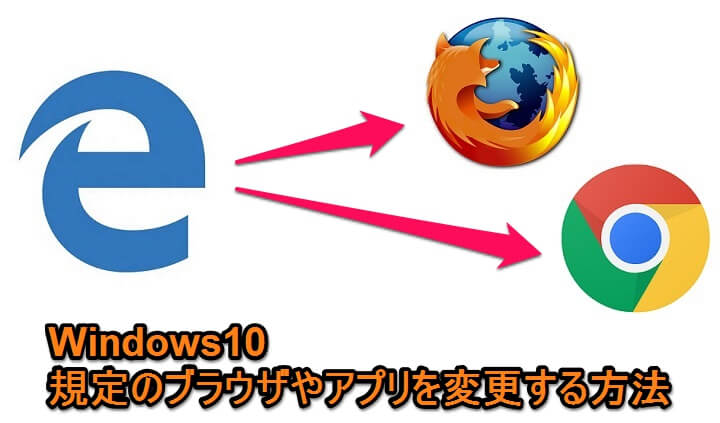
Windows10では、IEに変わってMicrosoft Edgeがメインブラウザとなっています。
Edge(エッジ)はマイクロソフトが長年推進してきたIEに変えるという気合の入ったブラウザで動作もサクサクの使いやすいブラウザとなっています。
でもやっぱりブラウザはChromeやらFirefoxがいい!
こんな人も多いはず。
Windows10の初期設定では、規定のブラウザ(リンクなどをクリックすると立ち上がるブラウザ)は、もちろんMicrosoft Edgeになっています。
そんなデフォルトのブラウザ(規定のブラウザ)や各動作に対するデフォルトアプリを変更する方法です。
Windows10で規定のブラウザを変更する方法
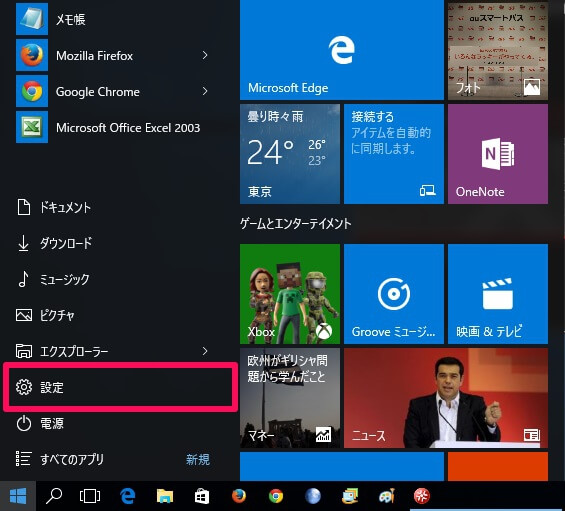
スタートメニューなどから「設定」をクリックします。
Windows10のこういう設定をイジる時は「設定」からですな。
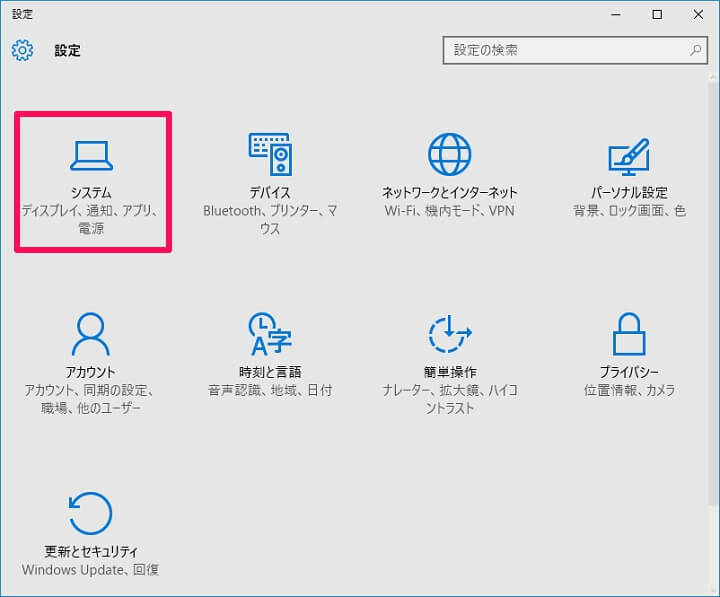
設定の中にある「システム」をクリックします。
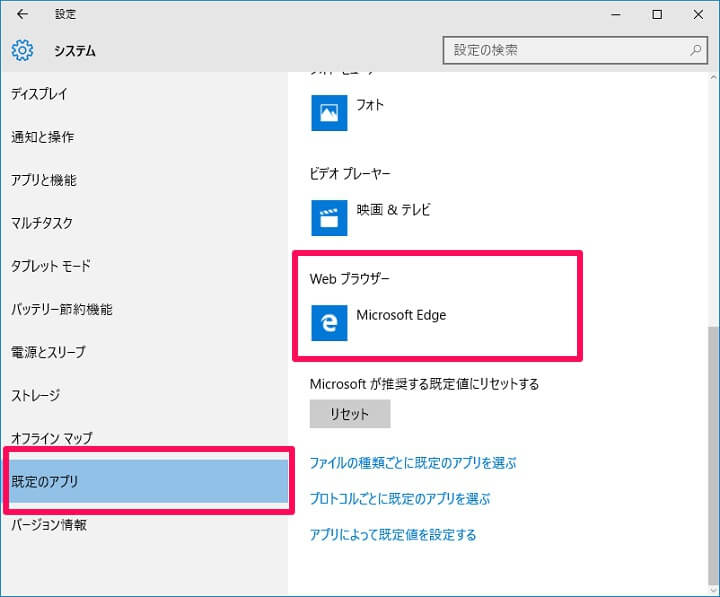
システムの左のメニューの中にある「規定のアプリ」をクリックします。
右側にいろいろと各動作に対する規定のアプリが表示されます。
下の方にブラウザがあります。
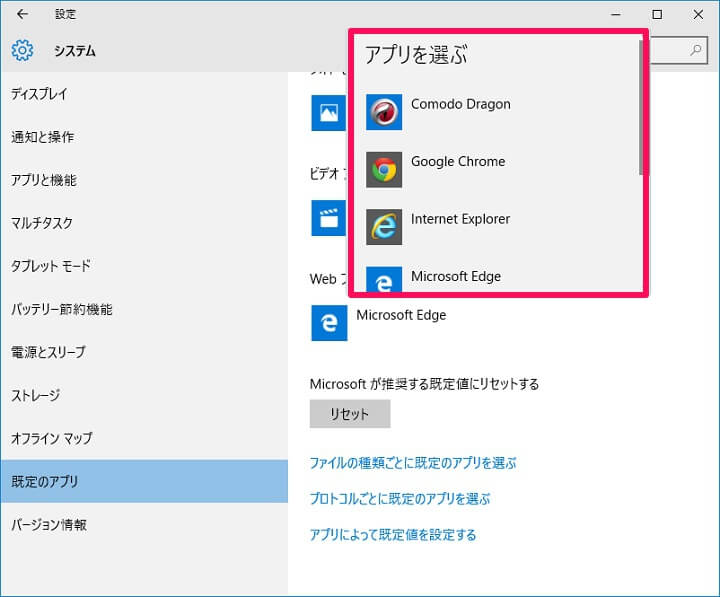
ブラウザを自分のデフォルト起動にしたいブラウザ(ChromeやらFirefoxやら)に変更します。
これで今後、リンクなどをクリックした場合は、ここで設定したブラウザでリンク先が開かれるようになります。
この各動作に対するデフォルトアプリの設定は、ちょっとAndroidに似たところがあります。
動画だったらこのアプリ、音楽だったらこのアプリなど自分の使い慣れたアプリをデフォルトに設定しておくとWindows10でもさらにストレスを減らすことができますぜ。
Windows10の規定のブラウザがMicrosoft Edgeでイヤだなーと思っている人は、この設定を使ってみてくださいな。
[関連記事]
・Microsoft Edgeブラウザのテーマカラーをブラックに変更する方法
・Edgeのデフォルトの検索エンジンを変更する方法
・新ブラウザMicrosoft Edgeにブックマーク(お気に入り)を旧ブラウザから引き継ぐ方法
・Windows10の使い方いろいろと公開中
< この記事をシェア >
\\どうかフォローをお願いします…//
この【Windows10】規定のブラウザやデフォルトアプリを変更する方法の最終更新日は2015年9月7日です。
記事の内容に変化やご指摘がありましたら問い合わせフォームまたはusedoorのTwitterまたはusedoorのFacebookページよりご連絡ください。



























